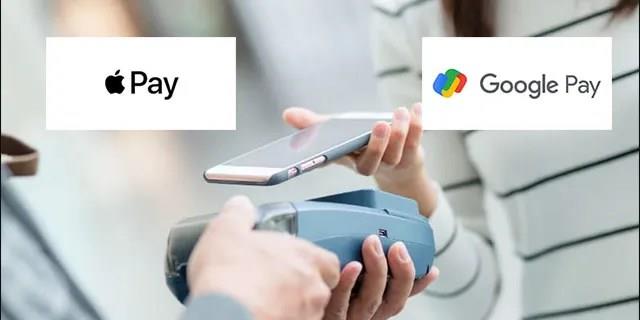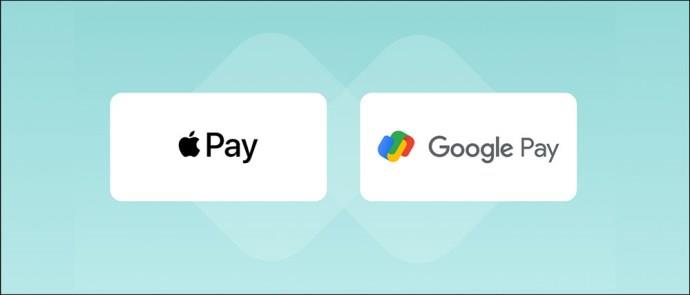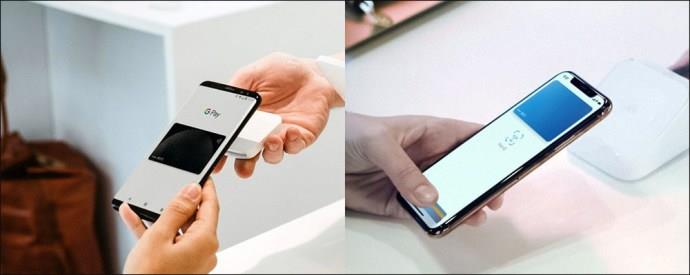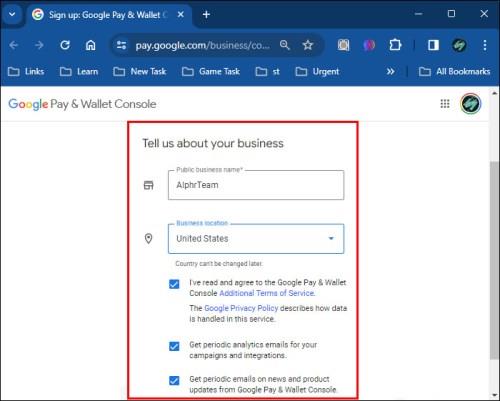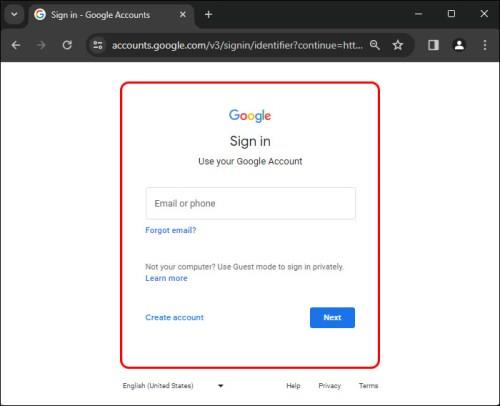Безкасовите транзакции се развиха от използване на карти до безконтактни методи на плащане, които позволяват транзакции без физически контакт. Можете да извършвате плащания, да изпращате пари и да теглите пари в брой от поддържаните банкомати, всичко това с вашия мобилен телефон.
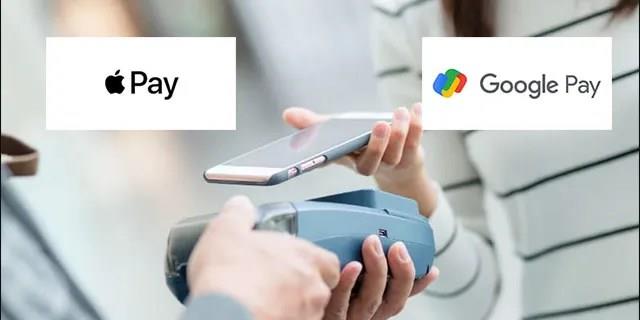
Двата мобилни технологични гиганта, Apple и Google, са ключови компании зад безконтактните плащания с Apple Pay и Google Pay. Въпреки че са сходни, обичайното съперничество между двете компании се простира и до платежната система. Следователно те също се различават по определени функционалности.
Тази статия ще предостави подробно сравнение между двете.
Apple Pay срещу Google Pay: кратък преглед
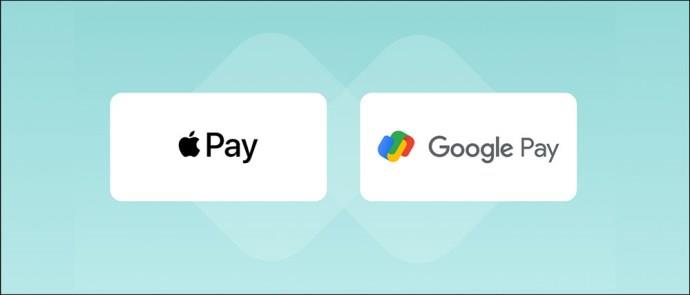
Apple Pay е дигитална платежна система, ексклузивна за устройства на Apple, докато Google Pay е по-гъвкава, тъй като обхваща различни видове мобилни устройства. И двете поддържат извършване на плащания онлайн или във физически магазини, изпращане на пари и теглене от банкомати, стига символът за безконтактно плащане да е наличен.
Пари обаче могат да се изпращат само в рамките на САЩ в случай на Apple Pay и САЩ и Индия за Google Pay. За международни преводи и двете изискват приложение за плащане на трета страна.
Нито Apple Pay, нито Google Pay не трябва да се бъркат с портфейлите, които съдържат техните имена. Apple Pay и Apple Wallet работят независимо един от друг. Портфейлът е за запазване на цифрови карти, билети и пароли. Това е начинът на Apple да помогне на потребителите да имат една платформа за достъп до всички карти и цифрови документи, докато Apple Pay се използва за управление на мобилни транзакции.
Google Pay и Google Wallet често се използват взаимозаменяемо, тъй като платформата е преминала през различни имена. През 2023 г. обаче Google включи Google Pay в системата Wallet, така че последната не е независим инструмент, както в случая с Apple. Google Pay вече е функция в Wallet и предназначена за управление на мобилни плащания, докато Wallet се използва и за съхраняване на финансови карти, цифрови ключове и документи.
Apple Pay срещу Google Pay: Подробно сравнение
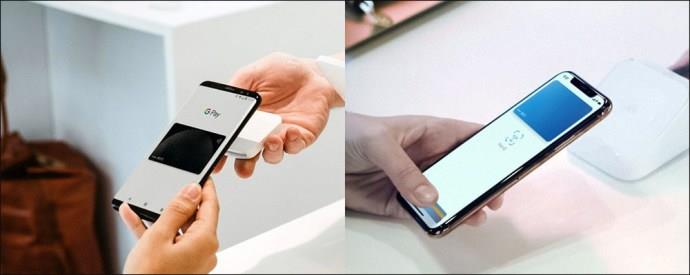
Двете финансови платформи са стабилни и предлагат стойност. Така че те споделят прилики в основните функции, но също така се различават по специфични характеристики. Нека да разгледаме по-отблизо, за да идентифицираме техните прилики и разлики.
Налични устройства
Apple Pay е достъпно само за устройства на Apple и е изключително за iPhone и iPad с Touch или Face ID поради изискванията за сигурност на платформата. Той е достъпен и в продуктите на Apple Watch. Отново само устройствата на Apple позволяват използването на Apple Pay във физически магазини. Все пак Apple позволява използването на услугата на лаптоп или настолен компютър в поддържани онлайн магазини.
От друга страна, Google Pay е гъвкав и се използва от широк набор от устройства. Не забравяйте, че услугите на Google са отворени за всички телефони с Android, така че услугата е достъпна за всички телефони с Android, независимо от марката. Освен за телефони, то е достъпно и за смарт часовници с Android и за потребители на Apple, които нямат нищо против да изтеглят приложението.
Освен това, благодарение на метода за удостоверяване на Google Pay, услугата е по-съвместима с по-стар хардуер от Apple Pay. Google използва ПИН, който може да работи на определени по-стари модели телефони. Това е и причината Apple Pay да се предлага само на устройства с Face и Touch ID, а не на всички устройства на Apple.
Сигурност и поверителност
И двете услуги са много важни за сигурността и поверителността. Въпреки това, Apple поема короната в това със своя защитен чип, намиращ се във всички устройства, поддържащи Apple Pay. Чипът работи с Face and Touch ID, който трябва да предоставите, за да завършите транзакцията.
Услугите използват Near-Field Communication (NFC), технология за безжично свързване, която позволява на устройства в близко разстояние да взаимодействат едно с друго.
Транзакциите на Apple са токенизирани и криптирани, което не позволява информацията за картата да достигне до доставчика. Вместо това им се предлага символичен номер, изпратен от банката, за да обработят плащането и да разрешат транзакцията. Самата Apple няма достъп до вашите данни поради криптирането.
Google Pay също токенизира и криптира информация, за да ви защити от пробиви на данни. Подобно на Apple, той запазва информацията ви от търговеца и издава на всеки потребител виртуална карта вместо действителната му карта, която продавачът обработва.
Въпреки това, за разлика от Apple, процесът на транзакция изисква активиране на NFC в настройките на вашия телефон. Google използва двуфакторна автентификация по време на регистрация и изисква потвърждение с ПИН, Face ID или пръстов отпечатък, за да завърши транзакциите.
функция
Apple и Google Pay се използват за извършване на плащания и изпращане на пари. Apple прави последното чрез своята платформа Apple Cash, услуга, която позволява на потребителите на Apple да изпращат и получават пари чрез приложението Messages. И в двата случая международните плащания са достъпни само чрез приложение на трета страна. Но можете да ги използвате, за да правите покупки в поддържани онлайн и физически магазини и да теглите от поддържани банкомати.
Процесът на транзакция и с двете услуги е доста ясен. Платформите позволяват на потребителите да съхраняват информация за карти от дебитни, кредитни, предплатени или карти за лоялност, които след това могат да се използват за извършване на плащания. Както споменахме, данните се пазят от доставчика по време на транзакции.
В случай на Google Pay, потребителите трябва да инсталират приложението от Google Play, за да използват услугата. С включена NFC функционалност в Настройки, потребителите могат да извършват плащания, като просто отключат и държат устройството си близо до четеца за безконтактни плащания на физически терминали. Не е необходимо да отваряте приложението си, за да завършите транзакция, защото NFC инициира процеса. След като плащането бъде извършено, синя отметка ще покаже това.
Но със смарт часовника с Android трябва да отворите приложението и да го поставите близо до четеца, докато усетите бръмчене. Въпреки това ще се изисква ПИН за извършване на транзакции за всички устройства.
За разлика от Google, приложението Apple Pay е вградено, но процесът на транзакция е подобен: отключете телефона си и го поставете до четеца, докато се покаже „Готово“. Обратно, часовниците на Apple трябва да бъдат щракнати два пъти, преди да бъдат придържани към четеца. Освен това и двете услуги позволяват плащания в приложението и онлайн транзакции в магазини с логото на Google Pay или Apple Pay.
Такса за транзакция
Apple Pay и Google Pay не начисляват такси за транзакции на своите клиенти. Доставчиците обаче се таксуват с такси за транзакции, въпреки че е много по-евтино от много платежни услуги на пазара. Клиентите може да бъдат таксувани с обичайната такса, свързана с тяхната дебитна или кредитна карта. Например, някои финансови институции таксуват международни покупки и обичайните наказателни такси за кредитна карта ще продължат да се прилагат за тези платежни платформи.
Peer-to-Peer транзакция
И двете платформи поддържат peer-to-peer транзакции, които позволяват изпращане и получаване на пари между приятели и семейство от мобилни устройства. Apple работи с Apple Cash, за да изпраща пари чрез Messages, или можете да помолите Siri да го направи, като използва информацията за картата на получателя (ако е съхранена в приложението). Средствата отиват в паричната карта на Apple Pay на получателя, която след това може да се използва за извършване на други плащания чрез Apple Pay. Можете обаче да препратите парите към банковата си сметка, ако желаете, но това ще изисква търпение, тъй като обработката отнема време.
За разлика от това Google Pay ви позволява да изпращате пари до всеки телефонен номер или имейл адрес в Съединените щати. Но хубавото е, че получателят не трябва да има Google Pay, за да получи средствата.
Освен това и двете услуги имат други функции, като например решението peer-to-peer, което може да ви хареса, особено като семейство или родители на деца. Apple разполага с Apple Cash Family, която работи в рамките на Apple Wallet за родители, за да споделят пари с деца под 18 години. Можете да им помогнете да създадат акаунти, да им изпращате средства и да управлявате техните разрешения за транзакции. Например можете да решите на кого да изпращат пари и да получавате известия всеки път, когато използват сметката. Те от своя страна могат да използват фонда в магазини, които получават плащания с Apple Pay.
Google Pay също има подобна функция, която позволява на родителите да добавят децата си към своите акаунти. Родителите имат пълен контрол върху това какво прави детето с акаунта. Например, родителите могат да блокират децата си да купуват определени артикули или приложения или да ограничат колко пари се харчат за тях. Освен това можете да оторизирате предварително всяка покупка, която вашият отдел направи.
Освен това, дори и да не използвате горната настройка на семейния акаунт, Google Pay предлага заявки за покупка, които изискват децата да изпращат заявки за покупка до възрастния, който отговаря за акаунта в Google Pay. След това наблюдаващият възрастен може да одобри заявката за покупка от името на детето.
Изискване за възраст
И двете услуги са достъпни само за потребители на 18 и повече години. Въпреки това, докато Google Pay е строго ограничен до 18 години, Apple Pay може да се използва от 13-годишни с одобрението на възрастен. Google обаче позволява на родителите да добавят деца под 18 години към своя акаунт и те могат да управляват и контролират дейностите си в услугата.
Изискване на доставчика
Apple Pay и Google Pay са предимно за правене на покупки. Следователно те имат изисквания към доставчиците, които искат да получават плащане чрез тяхната услуга.
Всичко, което продавачът трябва да направи, за да приеме Apple Pay, е да се свърже със своя доставчик на плащания и да посочи интереса си към приемане на плащане чрез Apple Pay. След като заявката бъде обработена и одобрена, те могат да получат четец с NFC, ако все още нямат такъв.
След това те могат да уведомят клиентите, че могат да плащат чрез Apple Pay. Ако имате онлайн магазин, изтеглете знака за услуга, за да го вградите в уебсайта си или да го включите в имейлите си. За физически магазини поръчайте сервизния етикет, който да поставите в предната част на вашия магазин или се регистрирайте.
Процесът е малко по-различен и не толкова лесен за Google Pay. Въпреки че не е сложно, изисква някои стъпки. Ето как да получите Google Pay за бизнеса:
Стъпка 1: Създайте бизнес акаунт в Google Pay
- Създайте акаунт в Google Pay for Business и изберете предпочитания от вас акаунт в Google или създайте такъв.
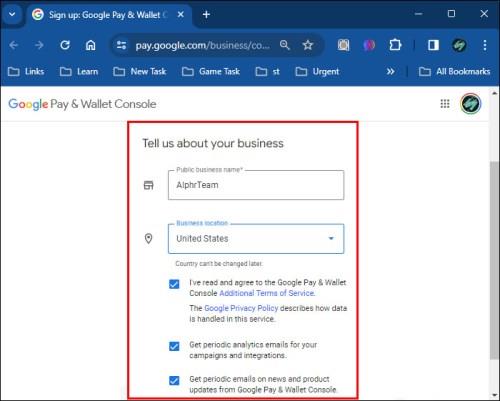
- Попълнете формуляра с необходимата информация. Въведете вашия VPA (виртуален адрес за плащане). Ако нямате такъв, свържете се с банката си, за да получите своя.
VPA също е Унифициран интерфейс за плащания (UPI). Така че, не се обърквайте, когато ги видите взаимозаменяеми.
Стъпка 2: Потвърдете банковата сметка
Google депозира пари в банковата сметка, свързана с вашия VPA, за да потвърди, че сметката е ваша.
- Идентифицирайте депозираната сума в историята на банковите си транзакции.
- Въведете го в екрана за потвърждение в приложението.
- Изчакайте, докато Google тества дали сумата съответства на депозираната във вашата сметка.
Ако въведената от вас сума съвпада със сумата, депозирана от Google, успешно сте потвърдили банковата си сметка.
Стъпка 3: Свържете Google Pay с вашата платформа след преглед
Google преглежда вашата кандидатура и я одобрява, ако отговаря на изискванията. Процесът трябва да отнеме около 48 часа и информацията ще ви бъде изпратена по имейл. Когато получите вашето одобрение:
- Влезте в Google Pay и изберете предпочитания от вас начин на плащане.
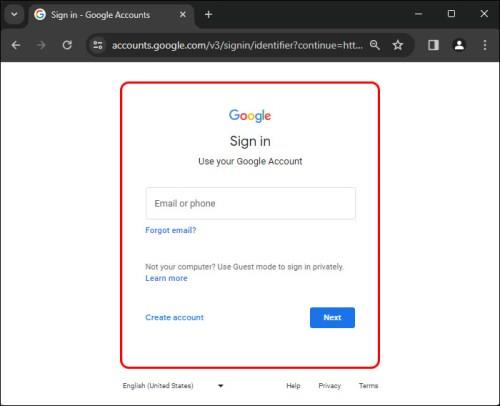
- Отидете в секцията Разработчик за стъпките за интегриране, за да свържете услугата към вашата платформа.
Можете да изберете няколко метода на плащане, ако искате клиентите да плащат в магазина, в приложението или през вашия уебсайт. Има и опция за плащане през приложението през браузъра Chrome.
Стъпка 4: Тествайте услугата
Google препоръчва да тествате услугата, преди да насърчите клиентите да я използват. Служител за поддръжка на Google ще ви помогне да създадете продукт с ниска стойност, за да може да закупи артикула. Те анулират транзакцията след тестване.
След като приключите с тестването, можете да използвате одобрените активи и насоки на Google Pay, за да рекламирате на клиентите си.
Често задавани въпроси
Google Pay работи ли на устройства на Apple?
Да, Google Pay може да работи на устройства на Apple, при условие че потребителят инсталира приложението.
Как работи услугата за безконтактно плащане?
Работи по същия начин, по който работи цифровата карта. Транзакцията се обработва с банковата карта, свързана с нея. Доставчиците обаче не получават достъп до конкретната информация за картата, за да обработят плащането; те получават номер на жетон за Apple Pay или данни за виртуална карта за Google Pay.
Безопасни ли са Apple Pay и Google Pay?
Да, и двете услуги са безопасни. Вашите данни са криптирани и не се споделят с търговци. Трябва също така да въведете вашия ПИН или биометрични данни, за да разрешите транзакцията.
Apple Pay срещу Google Pay: Победителят
В крайна сметка победителят зависи от предпочитанията и, вероятно, от устройството. Ако сте потребител на Android, има смисъл да получите Google Pay, защото Apple Pay работи изключително на устройства на Apple. Apple Pay обаче може да ви подхожда най-добре, ако сте лоялен привърженик на Apple. Но, разбира се, можете да използвате и Google Pay, като изтеглите приложението, тъй като е по-гъвкаво.
Кое от тях използвате за извършване на плащания? И каква функция бихте искали да добавите към платежната услуга, която използвате? Уведомете ни в секцията за коментари по-долу.